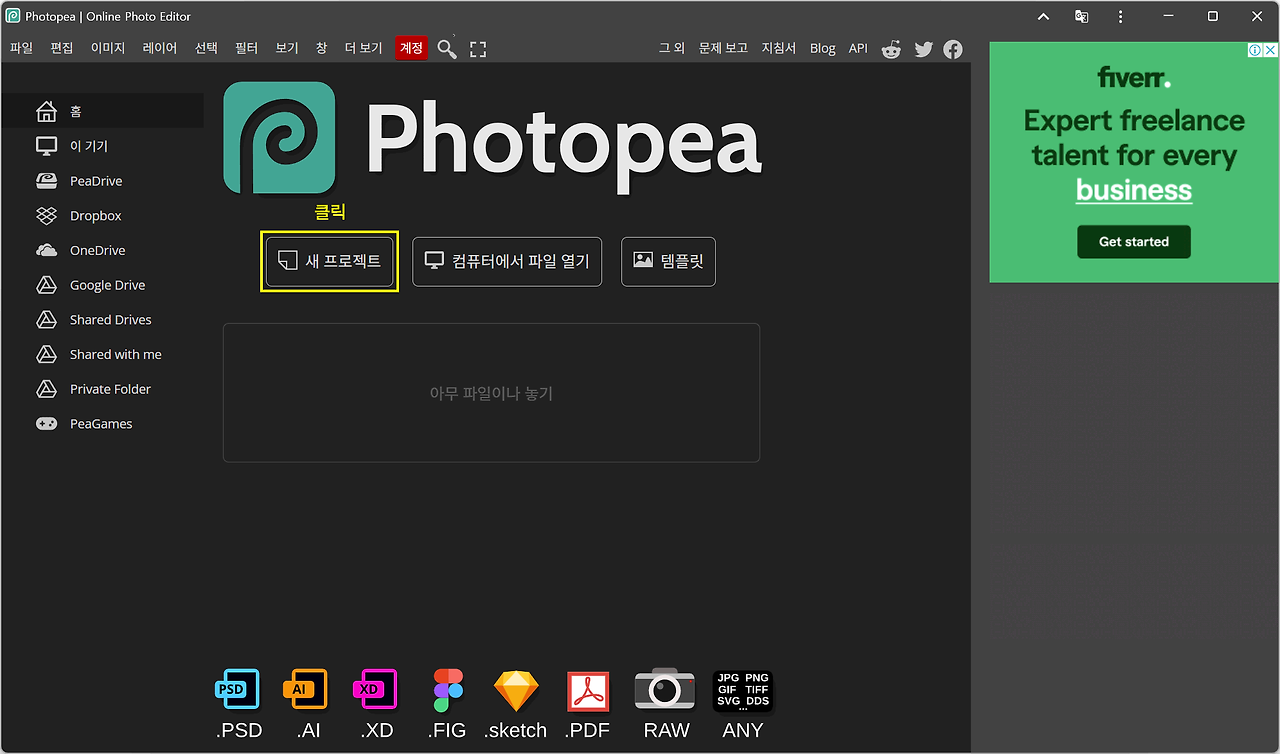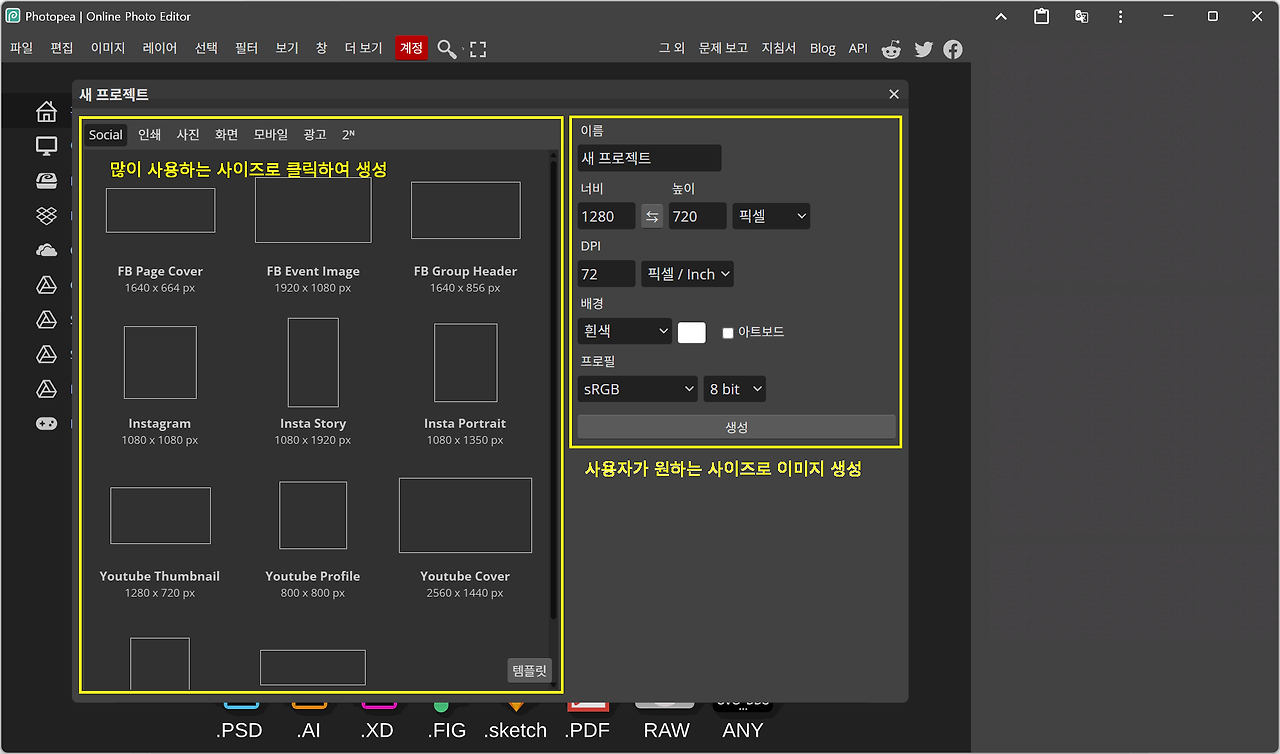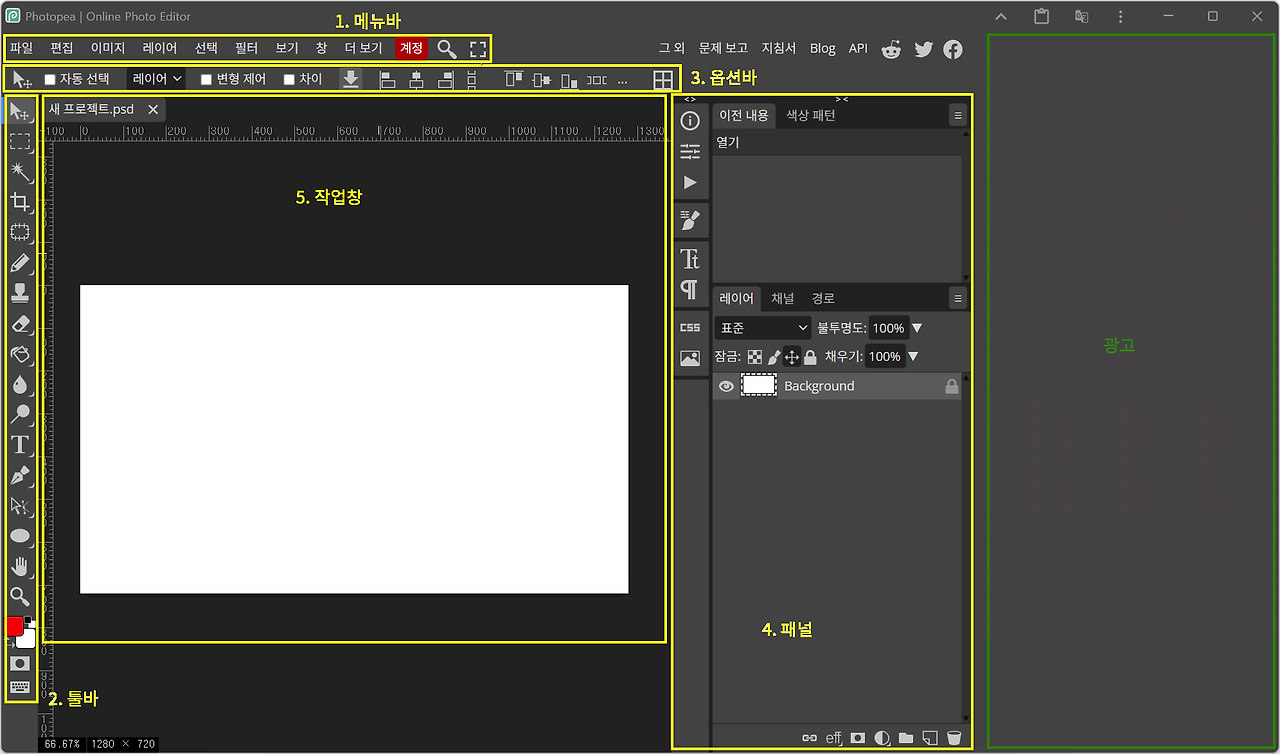지금까지 픽셀이 무엇인지 알아보았고 이번 강좌에서는 포토피아의 전체적인 화면 구성을 알아보겠습니다.
문서 작성을 해 보셨다면 대부분의 문서작성 툴(한글, 워드, 엑셀 등)이 비슷한 화면 구성을 갖고 있다는 것을 알고 있으리라 생각합니다. 그래픽 툴도 마찬가지입니다. 대부분 비슷한 형태로 구성되어 있습니다. 하나만 익혀 두시면 다른 그래픽툴의 작동 방식도 어려움 없이 알아보실 수 있으리라 생각합니다. 물론 다른 형태로 구성되는 것들도 있습니다만 대부분 용어는 비슷하기 때문에 이해하시는 데는 문제가 없을 것입니다.
포토피아를 실행하고 새 프로젝트를 클릭합니다.
포토피아 설치가 되지 않았다면 이전 강좌 중 "포토피아 앱 사용하기"편을 보고 돌아와 주세요
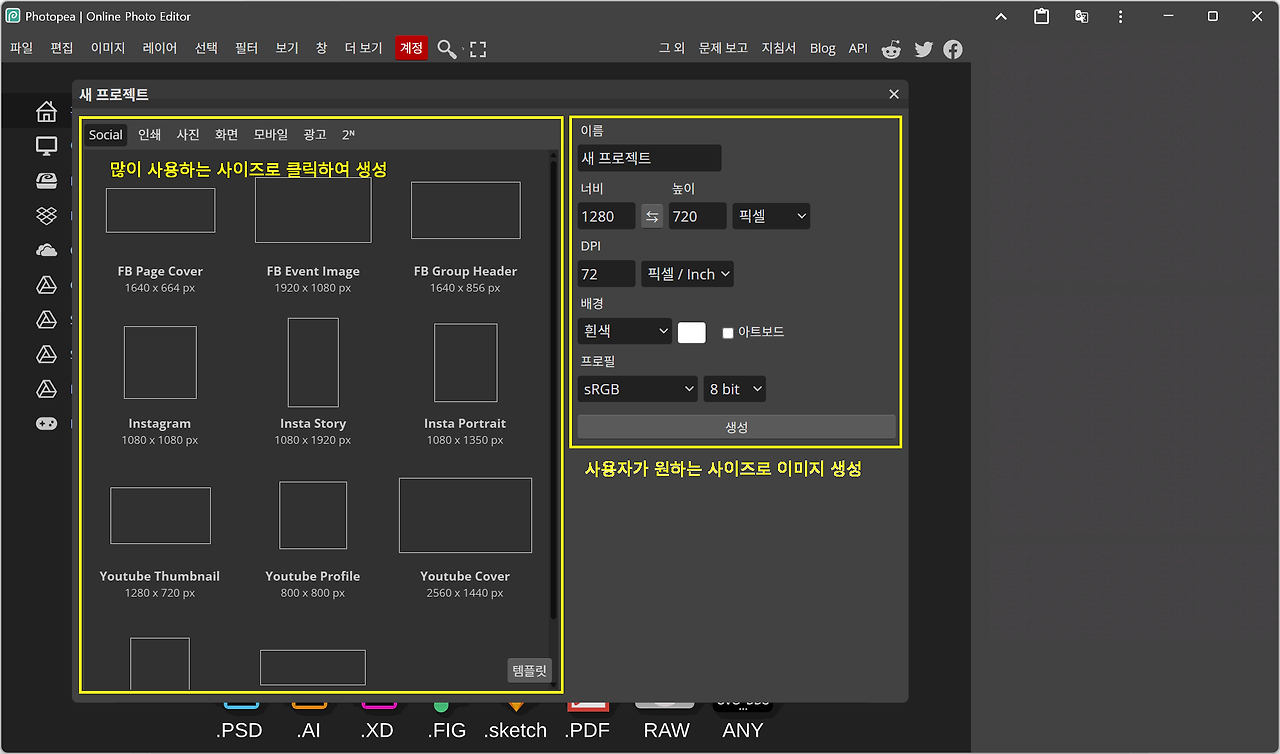
새 프로젝트 대화상자가 나타납니다.
프로젝트란 그냥 작업 파일을 만드는 것이라 보시면 됩니다. 아래 한글을 예로 들면 새 문서를 만든 것입니다. 한글의 경우는 파일 확장자가 hwp 또는 hwpx로 만들어지죠. 엑셀은 xls 또는 xlxs 등으로 만들어집니다.
포토피아의 경우 포토샵과 동일한 psd라는 확장자로 만들어집니다. "Photoshop Document"의 약자입니다.
이렇게 psd로 만들어진 파일은 특정 그래픽 툴에서만 사용할 수 있습니다. 한글이나 워드 같은 프로그램으로 열어 볼 수 없습니다.
음.. 아마 컴퓨터에 익숙하지 않으신 분들께는 조금 어렵게 느끼실 수도 있겠네요. 기초적인 얘기긴 한데 간단하게 말로 풀자니 내용이 길어질 것 같습니다. 어쨌건 이렇게 새 프로젝트를 만들면 이 프로젝트는 일단 포토피아에서만 사용이 가능하다는 정도로 이해해 주시면 되겠습니다. 파일 확장자가 무엇인지는 언제 한번 컴퓨터 기초강좌로 다시 다루도록 하겠습니다.
다시 새 프로젝트 대화상자를 보겠습니다. 좌, 우측 두 가지 영역으로 분리되어 표시됩니다. 좌측 부분은 소셜미디어나 인쇄 시 또는 사진 등 여러 플랫폼에서 많이 사용하는 이미지 크기를 단순 클릭하여 프로젝트를 생성할 수 있게 된 부분입니다.
한글이나 엑셀 등에서도 많이 쓰는 문서를 이미 만들어 놓은 "템플릿 문서"들이 있죠. 동일한 것입니다.
다음 우측 부분입니다. 이 부분이 우리가 주로 사용하는 것이 될 것이고요. 보시는 바와 같이 이미지의 설정을 하는 부분이 되겠습니다.
- 이름은 저장될 파일의 이름이 되고
- 너비와 높이가 해상도를
- 그리고 dpi는 이전 강좌에서 이미 설명드렸던 부분입니다. 인쇄할 것이 아니라며 web에서 사용하는 72 ppi(dpi)로 그대로 사용하시면 됩니다.
- 배경은 보통 흰색을 사용합니다. 나중에 변경이 가능하기 때문에 특별히 변경하실 필요 없고요. 당장은 아트보드 역시 무시하셔도 됩니다.
- 프로필은 색상을 어떤 형식으로 사용할 건지 컬러의 색은 얼마나 많이 사용할 건지에 대한 내용인데 이것도 일단 무시하고 진행하겠습니다.
가장 중요한 것은 무엇보다 너비와 높이입니다. 어떤 크기의 이미지를 만들지가 가장 중요하겠죠 일단은 1280*720px 크기로 두고 생성버튼을 클릭하겠습니다. 새 프로젝트가 만들어집니다.
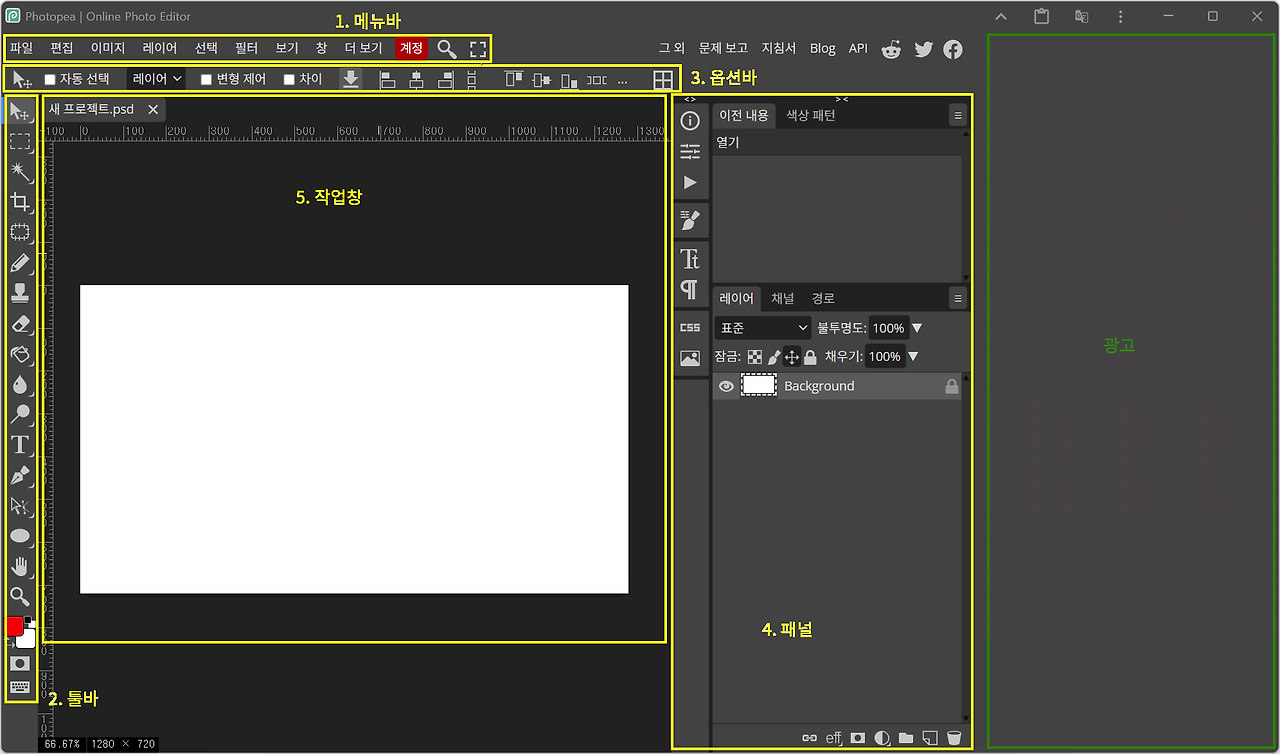
각 부분의 이름 위 그림과 같습니다. 먼저 우측 광고 부분은 신경 쓰지 않으셔도 됩니다. 작업과는 관련이 없습니다. 보기 싫다면 포토피아에 돈을 지불하면 되지만 무료로 사용하려면 이 정도는 참아주셔야 될 것 같습니다.
일단 위의 명칭은 기억해주셔야 합니다.
먼저 툴바의 아무 아이콘을 바꿔가면 클릭해 보세요. 그러면 옵션바가 바뀌게 됩니다. 즉 툴바에 각 기능에는 옵션이 있으면 그것을 옵션바에서 작업하게 되는 것이죠. 한글을 예로 보면 메뉴바에 따라 기본도구 상자가 바뀌는 것과 비슷합니다.
패널도 사실 여러 개가 있습니다만 이번 강좌는 각 부분의 명칭과 위치 정도만 알려드리는 것으로 마치겠습니다.
어떤 위치에서 찾아서 무엇을 선택해야 한다는 정도만으로 충분합니다. 각각의 기능은 다음 강좌부터...